Fonctionnalité de la nouvelle carte de Snapchat, expliquée (et comment la désactiver)

Snapchat déploie des fonctionnalités à un rythme incroyable. Certains d'entre eux sont de bons réglages, comme l'ajout de filtres vocaux. D'autres, comme Snap Map, sont honnêtement assez dangereux. Regardons ce qu'est la nouvelle Snap Map, ce qui ne va pas, et surtout, comment la désactiver.
Qu'est-ce que Snap Map?
Snap Map est une nouvelle fonctionnalité de Snapchat qui partage votre position avec vos amis . Contrairement à la plupart des fonctionnalités basées sur l'emplacement, cependant, Snap Map ne donne pas un emplacement général, il montre exactement où vous êtes. Cela ne montre pas que je suis à Dublin, en Irlande; ça vous montre où est ma maison. Zoomez assez près dans l'image ci-dessous, et vous serez en mesure de déterminer exactement où je vis.
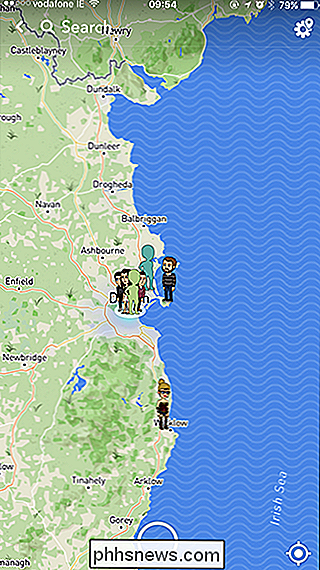
Si vous avez activé la cartographie, chaque fois que vous ouvrez Snapchat, votre position sera mise à jour. Aller travailler et ouvrir Snapchat là-bas? Maintenant tout le monde sait où tu travailles. Aller à la maison d'un ami pour des boissons et envoyer un Snap? Oui, tous vos amis savent où ils vivent maintenant.
Évidemment, cette fonctionnalité est un cauchemar pour la vie privée, et nous ne pouvons pas vous recommander de l'utiliser
Comment désactiver Snap Map
Heureusement, Snap Map isn ' t activé par défaut. Lorsque vous ouvrez Snapchat après la mise à jour de l'application, vous obtenez une démonstration de la nouvelle fonctionnalité et vous êtes invité à l'activer. Si vous ne l'avez pas déjà fait, ne le faites pas.
Si vous l'avez activé par curiosité, cependant, vous devriez vraiment l'éteindre. Voici comment.
Ouvrez Snapchat. À partir de l'écran principal, effectuez un pincement à deux doigts comme si vous effectuez un zoom arrière dans une application cartographique régulière.

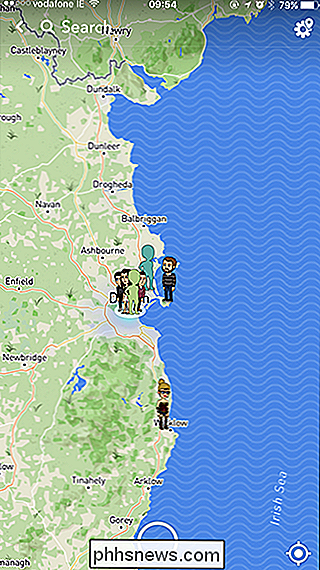
Appuyez sur l'icône en forme de roue dentée dans le coin supérieur droit de l'écran pour accéder aux paramètres.
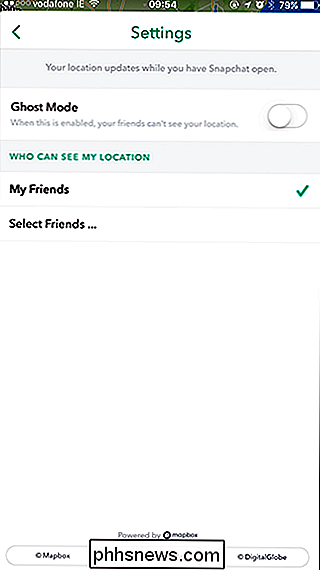
Appuyez sur le commutateur en regard du mode fantôme pour désactiver le partage de position. Vous serez toujours en mesure de voir tous les emplacements de vos amis, ce qui est vraiment bizarre, mais au moins vous ne leur diffuserez pas votre position.
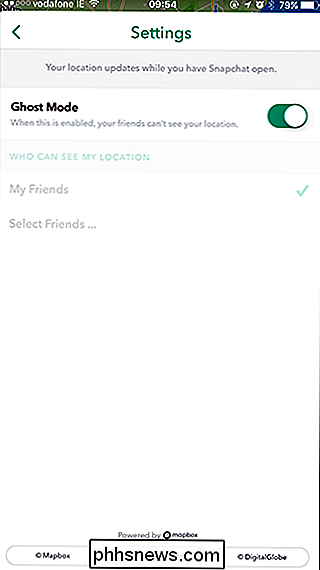
La fonction Carte d'accrochage a déjà reçu beaucoup de contrecoups, donc je ne serait pas surpris s'il a été radicalement changé ou supprimé dans une prochaine mise à jour. Jusqu'à ce que cela se produise, la meilleure chose à faire est de prétendre qu'elle n'existe pas. Si vous êtes un parent, vous devriez probablement vérifier que vos enfants ne l'ont pas activé.

Les meilleurs ports open source des jeux classiques
Vous cherchez un peu de nostalgie sur PC? Vous pouvez extraire ces vieilles disquettes de votre garde-robe ... ou vous pouvez télécharger gratuitement les nouvelles versions améliorées et open source de ces jeux. Les ports source sont des jeux plus anciens comme DOOM et SimCity qui ont été publiés en tant que code source libre par leurs créateurs, puis mis à jour et améliorés par la communauté.

Qu'est-ce que le slot d'extension M.2, et comment l'utiliser?
Il y a un nouveau format ouvert qui balaie le monde des PC de performance, et c'est ... compliqué. Le format M.2 est conçu pour les fabricants de remplacer une variété de périphériques spécifiques, le faire dans un espace minuscule, et nécessitent très peu d'énergie. Mais la mise à niveau vers un lecteur ou un accessoire M.



